Verschieben und ändern Sie die Größe der Steuerelemente unabhängig voneinander
Wenn Sie ein neues Formular mit einem der Formulartools auf der Registerkarte „ Erstellen " erstellen oder Felder zu einem Formular hinzufügen, während es in der Layoutansicht geöffnet ist, fügt Access Textfelder und andere Steuerelemente standardmäßig in Führungslinien ein, die als Layouts bezeichnet werden. Ein Layout, gekennzeichnet durch ein orangefarbenes Gitter um die Steuerelemente, hilft Ihnen, Steuerelemente horizontal und vertikal auszurichten, um dem Formular ein einheitliches Erscheinungsbild zu verleihen. Die folgende Abbildung zeigt ein "gestapeltes" Layout auf einem Formular, das in der Layoutansicht geöffnet ist:
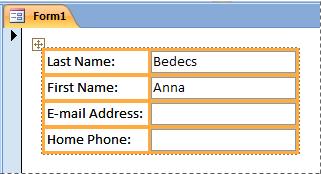
Obwohl Layouts Ihnen helfen können, ein Formular schnell zu erstellen und zu ändern, möchten Sie in einigen Fällen möglicherweise die Möglichkeit haben, Steuerelemente unabhängig voneinander zu verschieben und in der Größe zu ändern. Dieser Artikel beschreibt, wie Sie Steuerelemente aus Layouts entfernen, danach können Sie sie verschieben und ihre Größe ändern, ohne andere Steuerelemente zu beeinflussen.
Weitere Informationen zur Verwendung von Layouts finden Sie im Artikel Automatisches Ausrichten von Steuerelementen auf einem Formular .
Was möchten Sie tun?
Entfernen Sie ein oder mehrere Steuerelemente aus einem Layout
Klicken Sie im Navigationsbereich mit der rechten Maustaste auf das Formular, und klicken Sie dann auf Entwurfsansicht .
Wählen Sie das Steuerelement aus, das Sie aus dem Layout entfernen möchten. Um mehrere Steuerelemente auszuwählen, halten Sie die UMSCHALTTASTE gedrückt und klicken Sie dann auf die Steuerelemente, die Sie entfernen möchten. Um alle Steuerelemente im Layout auszuwählen, klicken Sie auf das Layout-Auswahlfeld in der oberen linken Ecke des Layouts.
Führen Sie einen der folgenden Schritte aus:
Klicken Sie auf der Registerkarte Anordnen in der Gruppe Tabelle auf Layout entfernen .
Klicken Sie mit der rechten Maustaste auf eines der ausgewählten Steuerelemente, zeigen Sie auf Layout und klicken Sie dann auf Layout entfernen .
Access entfernt die ausgewählten Steuerelemente aus dem Layout.
Teilen Sie ein Layout in zwei Layouts auf
Wenn Sie nur eine Gruppe von Steuerelementen von einer anderen trennen möchten, die Layouts aber dennoch beibehalten möchten, können Sie ein Layout wie folgt in zwei Layouts aufteilen:
Klicken Sie im Navigationsbereich mit der rechten Maustaste auf das Formular, und klicken Sie dann auf Entwurfsansicht .
Halten Sie die UMSCHALTTASTE gedrückt und klicken Sie dann auf die Steuerelemente, die Sie in das neue Steuerelementlayout verschieben möchten.
Führen Sie einen der folgenden Schritte aus:
Klicken Sie auf der Registerkarte Anordnen in der Gruppe Tabelle auf den gewünschten Layouttyp für das neue Layout ( tabellarisch oder gestapelt ).
Klicken Sie mit der rechten Maustaste auf die ausgewählten Steuerelemente, zeigen Sie auf Layout und klicken Sie dann auf den gewünschten Layouttyp für das neue Layout.
Access erstellt ein neues Steuerelementlayout und fügt ihm die ausgewählten Steuerelemente hinzu.
Layouts verschieben
Nach dem Teilen eines Layouts in zwei können sich die beiden Layouts überlappen. So verschieben Sie ein Layout:
Wählen Sie ein beliebiges Steuerelement im Layout aus.
Halten Sie die STRG-Taste gedrückt.
Ziehen Sie das Layout mithilfe der Layoutauswahl in der oberen linken Ecke des Layouts.
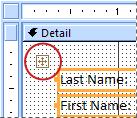
Tipp: Wenn Sie beim Ziehen eines Layouts oder Steuerelements die STRG-Taste gedrückt halten, wird verhindert, dass das Layout oder Steuerelement in andere Layouts eingefügt wird, wenn Sie es darüber ziehen.
No comments:
Post a Comment